Come accettare pagamenti ricorrenti in WordPress (4 metodi)
Pubblicato: 2022-04-27Vuoi accettare pagamenti ricorrenti sul tuo sito WordPress?
La fatturazione ricorrente ti consente di addebitare ai tuoi clienti un intervallo di tempo prestabilito, ad esempio settimanale, mensile, trimestrale, annuale o anche a intervalli personalizzati.
In questo articolo, ti mostreremo come accettare facilmente pagamenti ricorrenti in WordPress utilizzando più metodi.

Perché dovresti accettare pagamenti ricorrenti in WordPress?
Ci sono molti vantaggi nell'aggiungere la fatturazione ricorrente sul tuo sito Web WordPress.
Innanzitutto, aiuta ad automatizzare il processo di fatturazione e può farti risparmiare tempo. Con i pagamenti ricorrenti, non devi perdere tempo inviando manualmente le fatture e aspettando i pagamenti dai tuoi clienti.
I pagamenti ricorrenti automatici possono anche aiutarti a guadagnare più facilmente dal tuo sito Web WordPress con meno ritardi ed errori di pagamento.
Dal momento che non importi ai tuoi clienti le richieste di pagamento, la fatturazione automatizzata può anche migliorare la loro esperienza e aiutarti a fidelizzare i tuoi clienti.
Detto questo, diamo un'occhiata a come accettare pagamenti ricorrenti in WordPress. Usa semplicemente i collegamenti rapidi qui sotto per passare direttamente al metodo che preferisci.
- Metodo 1. Accetta pagamenti ricorrenti utilizzando il componente aggiuntivo Stripe WPForms
- Metodo 2. Accetta pagamenti ricorrenti utilizzando MemberPress
- Metodo 3. Accetta pagamenti ricorrenti utilizzando WP Simple Pay
- Metodo 4. Accetta pagamenti ricorrenti utilizzando WooCommerce
Metodo 1. Accetta pagamenti ricorrenti utilizzando il componente aggiuntivo Stripe WPForms
Un modo per accettare pagamenti ricorrenti è aggiungere un modulo al tuo sito web. Questo metodo è consigliato ai principianti e alle piccole imprese, poiché è facile e veloce da configurare.
Per creare un modulo di pagamento ricorrente, avrai bisogno di un plug-in per la creazione di moduli facile da usare e flessibile.
WPForms è il miglior plugin per la creazione di moduli WordPress sul mercato. Ti consente di creare qualsiasi tipo di modulo per il tuo sito, compresi i moduli che raccolgono pagamenti ricorrenti.
Innanzitutto, devi installare e attivare il plug-in WPForms. Per maggiori dettagli, puoi seguire la nostra guida su come installare un plugin per WordPress.
Per questa guida, utilizzeremo WPForms Pro perché ti dà accesso al componente aggiuntivo Stripe Payments. Questo componente aggiuntivo semplifica la riscossione di pagamenti ricorrenti utilizzando Stripe.
Stripe è un popolare processore di pagamento che ti consente di accettare pagamenti con carta di credito sul tuo sito Web senza il fastidio di creare un account commerciante separato.
Se non hai già un account Stripe, non preoccuparti. WPForms ti guiderà attraverso il processo di creazione di un account, passo dopo passo.
Dopo aver attivato il plug-in WPForms, vai su WPForms »Impostazioni e inserisci la tua chiave di licenza WPForms.
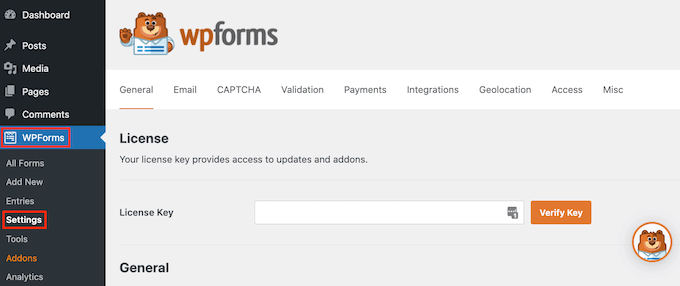
Puoi trovare questa chiave accedendo al tuo account WPForms.
Successivamente, ti consigliamo di andare su WPForms »Addons . Questa schermata mostra tutti i componenti aggiuntivi che puoi installare.
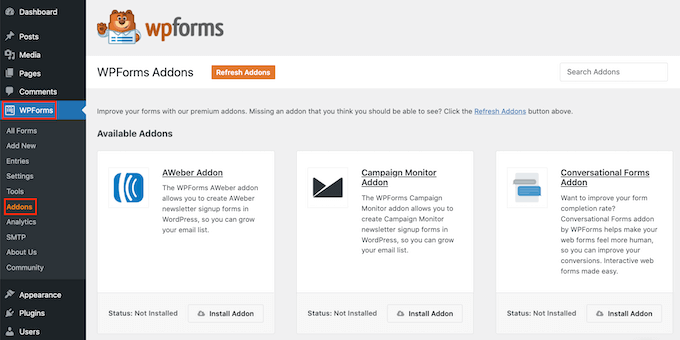
Scorri semplicemente fino a trovare il "Componente aggiuntivo Stripe".
Quindi, fai clic sul pulsante "Installa componente aggiuntivo".

Dopo aver attivato il componente aggiuntivo Stripe, il tuo prossimo compito è connettere Stripe al tuo sito Web WordPress.
Per fare ciò, vai su WPForms »Impostazioni »Pagamenti .
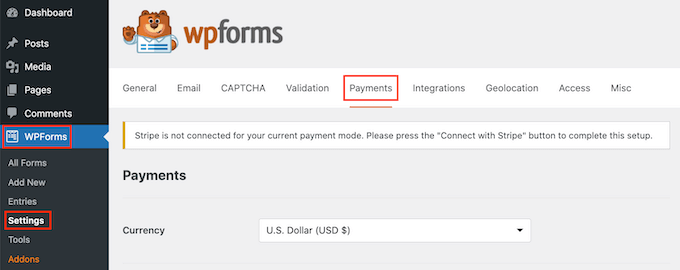
In questa schermata, trova il pulsante "Connetti con Stripe" e fai un clic.
WPForms ora ti guiderà attraverso il processo di accesso al tuo account Stripe o la creazione di un nuovo account.
Una volta fatto, verrai reindirizzato alla pagina "Impostazioni" di WPForms.
Lo "Stato connessione" dovrebbe ora avere un segno di spunta verde, per mostrare che WPForms è connesso al tuo account Stripe.
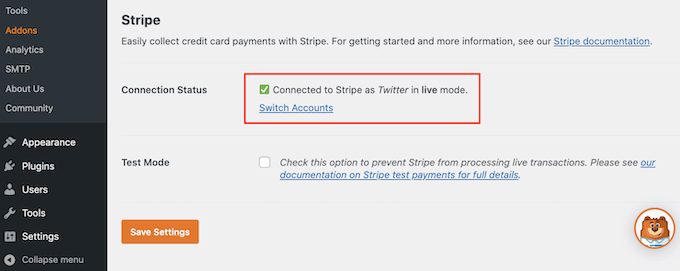
Il passaggio successivo è la creazione di un modulo d'ordine online e l'abilitazione dell'opzione di pagamento ricorrente Stripe. Per prima cosa andremo a WPForms »Aggiungi nuovo .
Questo aprirà l'editor di WPForms.
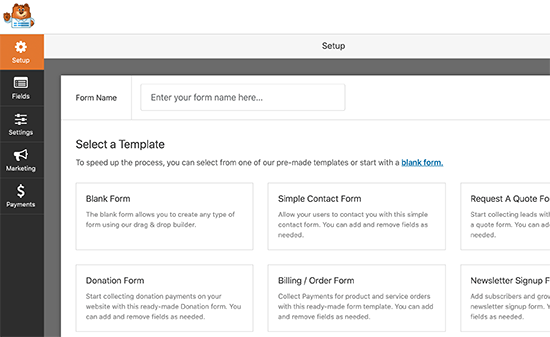
Ora puoi digitare un nome per il tuo modulo di pagamento ricorrente nel campo "Nomina il tuo modulo".
I visitatori del tuo sito non vedranno il nome, quindi è solo per riferimento.

WordPress ora mostrerà tutti i modelli WPForms già pronti che possono aiutarti a iniziare. Per questa guida utilizzeremo il modello "Fatturazione/Modulo d'ordine".
Per scegliere questo modello, passaci sopra con il mouse. Quindi, devi solo fare clic sul pulsante "Usa modello".

WPForms aprirà questo modello nel generatore di moduli.
Ora puoi personalizzare tutti i campi di questo modello in base alle tue esigenze. Per modificare un campo, fai semplicemente un clic.
Il menu di sinistra mostrerà quindi tutte le impostazioni per il campo prescelto.
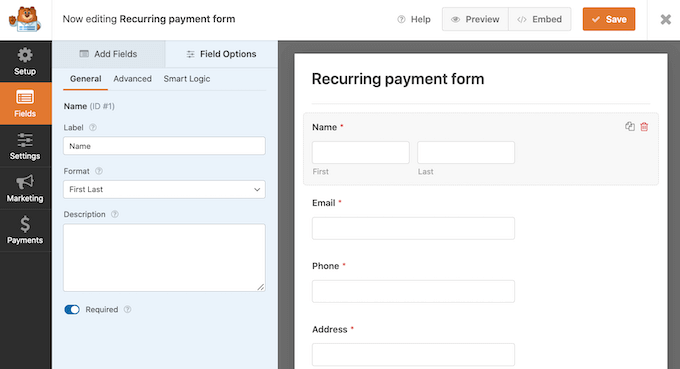
Una volta terminata la personalizzazione di questi campi, dovrai aggiungere un campo Carta di credito Stripe al modulo. Questo campo ti consente di riscuotere pagamenti ricorrenti dai tuoi clienti.
Nel menu a sinistra, seleziona la scheda "Aggiungi campi".

Quindi scorri fino alla sezione "Campi di pagamento".
Dopodiché, trasciniamo e rilasciamo il campo "Carta di credito Stripe" sul tuo modulo.
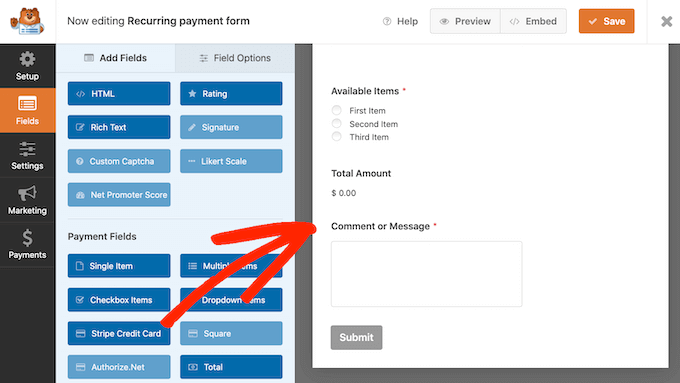
Una volta che sei soddisfatto dell'aspetto del tuo modulo, è il momento di impostare i pagamenti ricorrenti selezionando la scheda "Pagamenti".
Quindi, fai clic su "Stripe".

Quindi, seleziona la casella accanto a "Abilita pagamenti Stripe".
Il tuo modulo è impostato per accettare pagamenti tramite Stripe.

Una volta fatto, scorri fino alla sezione "Abbonamenti".
Puoi quindi selezionare la casella "Abilita pagamenti ricorrenti di abbonamento".

Ora puoi creare un nome di piano, che apparirà nelle tue transazioni Stripe. Questo ti aiuta a vedere da dove proviene ogni pagamento.
Puoi digitare questo nome nel campo "Nome piano".
Se lasci vuoto questo campo, WPForms utilizzerà il nome del modulo come nome del tuo piano.

Quindi, scegli la frequenza con cui addebiterai i tuoi clienti utilizzando il menu a discesa "Periodo ricorrente".
Puoi selezionare qualsiasi cosa, dai pagamenti ricorrenti giornalieri, fino ai pagamenti annuali.

Se desideri vendere pagamenti ricorrenti utilizzando Stripe, devi fornire a Stripe l'indirizzo email del cliente. Ciò offre a Stripe un modo per informare i clienti di eventuali problemi con il loro pagamento.
Per consentire a Stripe di accedere a queste informazioni, apri semplicemente il menu a discesa "Email del cliente" e scegli "Email".

Successivamente, dovrai abilitare gli invii di moduli AJAX. Ciò consente ai tuoi clienti di inviare il modulo di pagamento ricorrente senza dover ricaricare l'intera pagina. Ciò migliorerà l'esperienza del cliente.
Per abilitare l'invio di moduli AJAX, vai su Impostazioni »Generale .
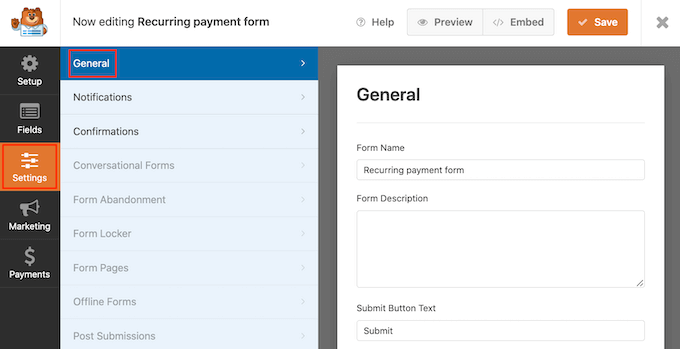
Qui puoi fare clic per espandere la sezione "Avanzate".
Ora siamo pronti per selezionare la casella "Abilita invio modulo AJAX".

Una volta che hai finito, fai clic sul pulsante "Salva" per salvare le impostazioni del modulo.
Aggiungi il modulo di pagamento ricorrente al tuo sito web
WPForms semplifica l'aggiunta di moduli ovunque sul tuo sito Web o blog WordPress.
Per pubblicare il tuo modulo di pagamento ricorrente, apri semplicemente la pagina o il post in cui desideri mostrare questo modulo.
Nella schermata dell'editor di contenuti di WordPress, fai clic sul (+) per aggiungere un nuovo blocco.
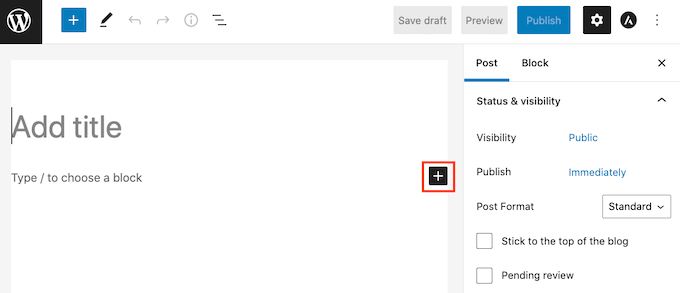
Quindi digita "WPForms" per trovare il blocco giusto.
Dopo aver fatto clic sul blocco WPForms, WordPress aggiungerà questo blocco alla tua pagina o al tuo post.

Successivamente è necessario aprire il menu a discesa e selezionare il modulo creato in precedenza.
Ora vedrai un'anteprima del tuo modulo direttamente all'interno dell'editor di WordPress.

Se sei soddisfatto dell'aspetto del modulo, puoi pubblicare o aggiornare questa pagina.
Ora puoi visitare il tuo sito web per vedere dal vivo il tuo modulo di pagamento ricorrente.
Dopo aver pubblicato qualsiasi modulo, è una buona idea monitorarne le statistiche per scoprire cosa funziona e cosa non funziona. Per maggiori dettagli, consulta la nostra guida completa al monitoraggio delle conversioni di WordPress reso semplice.
Metodo 2. Accetta pagamenti ricorrenti utilizzando MemberPress
Stai creando un sito di abbonamento e desideri impostare pagamenti ricorrenti per i tuoi abbonati?
È qui che entra in gioco MemberPress.
MemberPress è il miglior plugin di abbonamento a WordPress sul mercato. Puoi utilizzare questo plug-in per vendere abbonamenti, corsi online e iscrizioni a gruppi per i team aziendali.
MemberPress ti consente anche di creare livelli di abbonamento, riscuotere pagamenti, limitare l'accesso in base ai livelli di abbonamento e altro ancora.
Innanzitutto, dovrai creare un sito Web di abbonamento. Puoi seguire la nostra guida passo passo sulla creazione di un sito di abbonamento a WordPress per iniziare.
Dopo aver creato un sito di abbonamento, è necessario un modo per riscuotere pagamenti ricorrenti.
Per impostare le tue opzioni di pagamento, vai su MemberPress »Impostazioni . Quindi, fai clic sulla scheda "Pagamento".

Per impostare pagamenti ricorrenti dovrai aggiungere almeno un gateway di pagamento.
Per aggiungere un'opzione di pagamento, fai clic sul pulsante "Aggiungi metodo di pagamento".

Ora puoi digitare un nome per questo gateway di pagamento nel campo "Nome".
Successivamente, apri il menu a discesa "Gateway" e scegli "Stripe (consigliato)" come gateway di pagamento.

MemberPress ora mostrerà alcune nuove opzioni che puoi utilizzare per configurare Stripe.
Per iniziare, fai clic sul pulsante "Connetti con Stripe".

Ora ti verrà chiesto di accedere al tuo account MemberPress.
Dopo aver digitato nome utente e password, fare clic sul pulsante "Invia".

Dopo aver effettuato l'accesso al tuo account MemberPress, sei pronto per connettere MemberPress a Stripe.
Se non hai già un account Stripe, non preoccuparti. MemberPress ti guiderà attraverso il processo di creazione di un account, passo dopo passo.
Nella schermata successiva, MemberPress chiederà un indirizzo e-mail.
Se hai già un account Stripe, è importante digitare l'indirizzo email collegato al tuo account.

Non hai un account Stripe? Quindi puoi semplicemente digitare l'indirizzo e-mail che desideri utilizzare per il tuo nuovo account Stripe.
Una volta fatto, fai clic sul pulsante "Continua".
MemberPress verificherà ora se c'è un account Stripe collegato al tuo indirizzo email.
Se trova un account, MemberPress chiederà la tua password Stripe. Puoi digitarlo nel "Campo password" e quindi fare clic su "Continua".

Se MemberPress non trova un account Stripe per il tuo indirizzo e-mail, la procedura guidata di configurazione ti aiuterà a creare un account.
Dopo aver completato la procedura guidata di configurazione, verrai reindirizzato alla dashboard di WordPress.
Successivamente, dovrai creare almeno un abbonamento che raccoglierà un pagamento ricorrente.
Nella dashboard di WordPress vai su MemberPress »Abbonamenti . È quindi possibile fare clic sul pulsante Aggiungi nuovo.

Dopodiché dovrai digitare un nome per questo livello di iscrizione nel campo "Aggiungi titolo".
Questa schermata ha anche un editor di testo in cui puoi aggiungere immagini e testo.
Tutti questi contenuti verranno visualizzati sul tuo sito Web WordPress, quindi questa è la tua occasione per promuovere il tuo livello di iscrizione. Ad esempio, potresti voler parlare dei contenuti e delle funzionalità esclusivi a cui i membri avranno accesso.
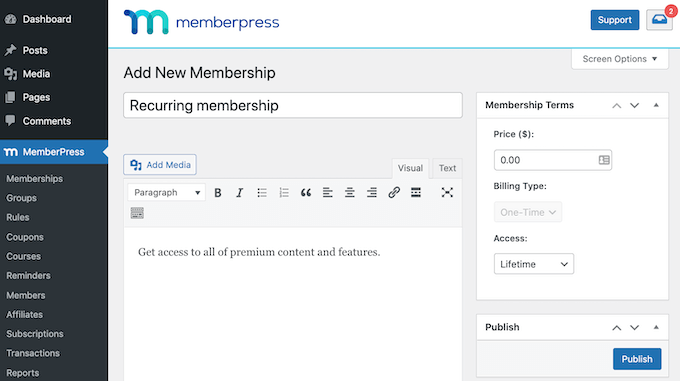
Una volta fatto, trova la sezione "Termini di abbonamento" sul lato destro dello schermo.
Qui è dove inserirai tutti i dettagli di pagamento per questo abbonamento ricorrente.
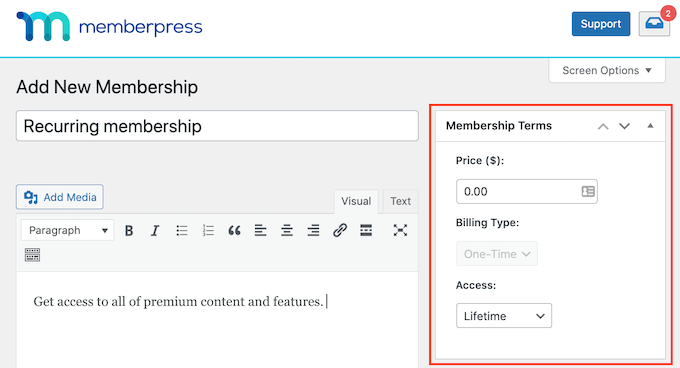
Per iniziare, digita quanto costerà questo abbonamento nel campo "Prezzo".
Puoi quindi aprire il menu a discesa "Tipo di fatturazione" e scegliere "Ricorrente".
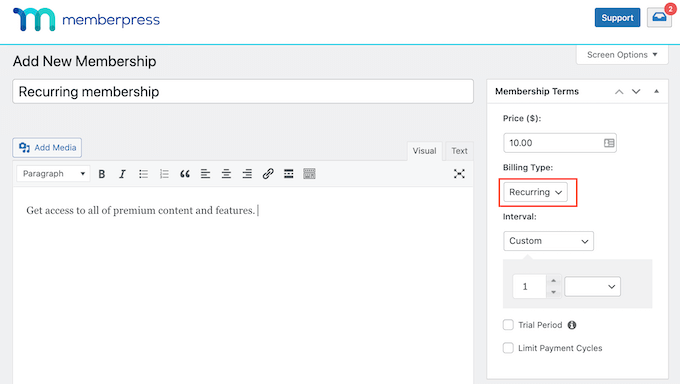
Successivamente è necessario impostare l'intervallo di fatturazione per questo pagamento ricorrente. Questa è la frequenza con cui verranno addebitati i tuoi membri.
Per vedere le tue opzioni, apri il menu a discesa "Intervallo". Ora fai semplicemente clic per scegliere un'opzione da questo elenco, ad esempio un intervallo di fatturazione mensile o annuale.
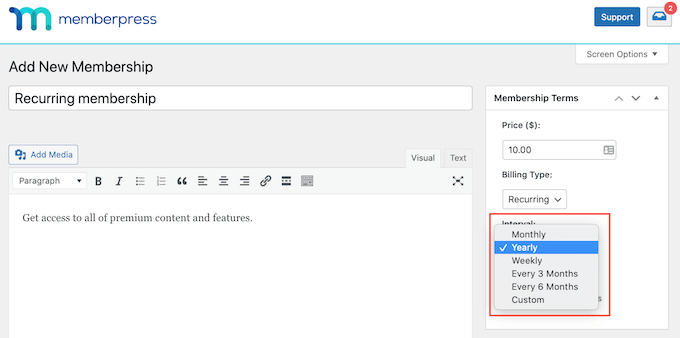
Vuoi utilizzare un intervallo diverso? Quindi seleziona semplicemente "Personalizzato".
WordPress ora aggiungerà alcuni controlli che puoi utilizzare per creare un intervallo personalizzato.

Molti siti Web di abbonamento hanno una prova gratuita. Ciò offre ai potenziali nuovi clienti la possibilità di visualizzare in anteprima i contenuti e le funzionalità che otterranno acquistando un abbonamento.
Se decidi di offrire una prova gratuita, seleziona la casella "Periodo di prova".

Ora puoi specificare la durata della prova utilizzando le impostazioni "Durata prova (giorni)".
Basta fare clic sulle frecce per allungare o ridurre la tua prova gratuita.

Per impostazione predefinita MemberPress offre solo una prova gratuita per ogni cliente.
Se un membro annulla l'abbonamento e poi tenta di abbonarsi nuovamente, non riceverà una seconda prova gratuita.
Un'altra opzione è rimuovere questa restrizione e offrire prove gratuite illimitate a tutti i clienti. Per fare ciò, deseleziona la casella "Consenti solo una prova".
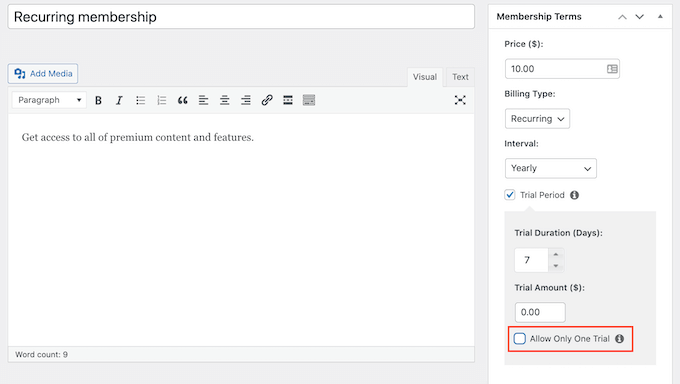
Successivamente, puoi scorrere verso il basso e inserire le opzioni di abbonamento nella meta casella sotto l'editor del post.
Qui puoi modificare il testo che WordPress mostra sul pulsante di registrazione dell'abbonamento e personalizzare le e-mail che invii ai tuoi membri.
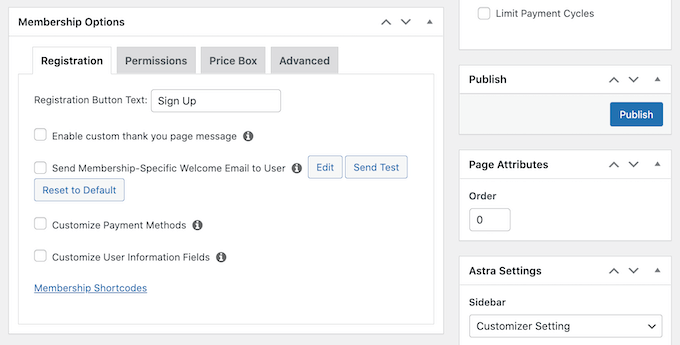
Ti consigliamo di assicurarti che tutte le e-mail inviate dal sito Web del tuo abbonamento vadano alla casella di posta elettronica del membro e non alla cartella spam.
Il modo migliore per farlo è utilizzare un provider di servizi SMTP per migliorare la consegna delle e-mail. Per maggiori dettagli, consulta la nostra guida su come risolvere il problema di WordPress che non invia e-mail.
Una volta che sei soddisfatto di come è impostato questo livello di abbonamento, puoi procedere e pubblicare il tuo livello.
Basta fare clic sul pulsante "Pubblica". Le persone che visitano il tuo sito Web possono ora iscriversi per un abbonamento ricorrente.

Per vedere come apparirà la tua nuova registrazione di iscrizione alle persone che visitano il tuo sito web, vai semplicemente su MemberPress » Abbonamenti .
In questa schermata vedrai il livello di abbonamento che hai appena creato.

Ora puoi passare il mouse su questo livello di abbonamento.
Quindi, fai clic sul collegamento "Visualizza".

WordPress ora mostrerà il tuo modulo di iscrizione in una nuova scheda.
Vuoi offrire ai tuoi visitatori una scelta di abbonamenti ricorrenti? Segui semplicemente la stessa procedura sopra per creare più livelli di abbonamento.
Dopo aver creato un abbonamento ricorrente, ti consigliamo di incoraggiare i visitatori a diventare membri. Per ottenere più iscrizioni, potresti voler offrire vantaggi come omaggi e concorsi esclusivi, una newsletter via e-mail riservata ai membri o episodi extra dal tuo podcast.
Metodo 3. Accetta pagamenti ricorrenti utilizzando WP Simple Pay
Un altro metodo per accettare pagamenti ricorrenti sul tuo sito WordPress è tramite WP Simple Pay.
WP Simple Pay è il miglior plug-in per pagamenti Stripe di WordPress sul mercato. Come puoi vedere nell'immagine seguente, puoi utilizzare WP Simple Pay per creare un semplice modulo di pagamento ricorrente. Non è nemmeno necessario installare un eCommerce o un plug-in di abbonamento.
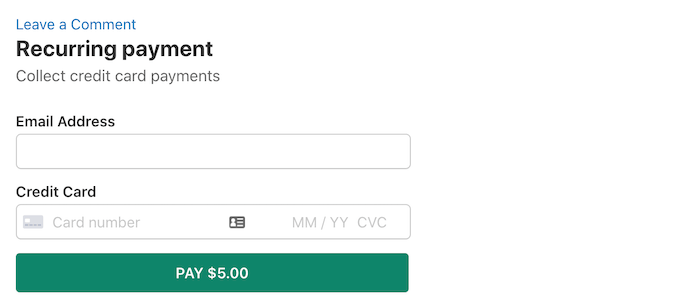
Innanzitutto, dovrai acquistare il plug-in WP Simple Pay.

Dopo aver acquistato questo plug-in, riceverai un'e-mail contenente la chiave di licenza e un collegamento per scaricare il plug-in.
Ora puoi installare e attivare WP Simple Pay. Se hai bisogno di aiuto, consulta la nostra guida su come installare un plugin per WordPress.
Dopo l'attivazione, il primo passaggio consiste nell'aggiungere la chiave di licenza.
Per iniziare, vai su WP Simple Pay »Impostazioni . Ora puoi digitare o copiare/incollare la tua chiave nel campo Chiave di licenza.

Troverai questa chiave nell'e-mail di conferma dell'acquisto.
Puoi anche ottenere la chiave di licenza accedendo al tuo account WP Simple Pay. Una volta all'interno del tuo account, fai clic sul collegamento Gestisci licenze.

Dopo aver inserito la chiave di licenza, WP Simple Pay avvierà automaticamente la procedura guidata di configurazione.
Ora fai clic sul pulsante "Iniziamo".

Il prossimo passo è connettere WP Simple Pay al tuo account Stripe.
Se non disponi già di un account Stripe, WP Simple Pay ti guiderà attraverso il processo di creazione di un nuovo account, passo dopo passo.
Per iniziare, fai clic sul pulsante "Connetti con Stripe".

Nella schermata successiva, WP Simple Pay chiederà un indirizzo e-mail.
Se sei già registrato con Stripe, assicurati di digitare l'indirizzo e-mail collegato al tuo account Stripe.

Ora puoi seguire le istruzioni sullo schermo per connettere WP Simple Pay a Stripe.
Dopo averlo fatto, è il momento di creare il tuo modulo di pagamento ricorrente andando su WP Simple Pay »Aggiungi nuovo .

Ora passa il mouse su "Modulo di pagamento".
Dopo alcuni istanti, vedrai un nuovo pulsante "Usa modello". Fai clic su questo pulsante.

Questo modello si aprirà ora nell'editor di WP Simple Pay, pronto per essere personalizzato.
Per iniziare, digita un nome per questo modulo di pagamento nel campo "Titolo". I visitatori del tuo sito non vedranno questo nome poiché è solo per riferimento personale.

Dopo averlo fatto, fai clic sulla scheda "Pagamento" nel menu a sinistra.
Per impostazione predefinita, WP Simple Pay creerà questo modulo in modalità test. Mentre è in questa modalità, WP Simple Pay in realtà non elaborerà alcun pagamento quando il modulo viene inviato.
Al termine del test, per assicurarti che il tuo modulo possa raccogliere ed elaborare i pagamenti, fai clic sul pulsante "Modalità live".
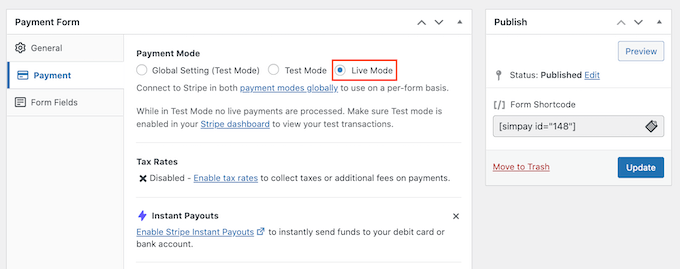
Successivamente, scorri fino alla sezione Opzioni di prezzo.
Qui, devi solo fare clic sul pulsante Aggiungi prezzo.

Questo aggiunge una nuova sezione "Importo".
L'impostazione predefinita è "USD ($) 1,00", che è un pagamento una tantum. Poiché stiamo creando un modulo di pagamento ricorrente, fai clic sul pulsante "Abbonamento".

WP Simple Pay riscuote i pagamenti in dollari statunitensi per impostazione predefinita.
Se desideri ricevere i tuoi pagamenti in una valuta diversa, fai clic sul campo "USD ($)". Ora puoi scegliere una nuova valuta dal menu a discesa.

Nel campo "Importo" digita quanto costerà questo prodotto o servizio ricorrente.
Questo è l'importo che verrà addebitato ai tuoi clienti durante ogni periodo di fatturazione.
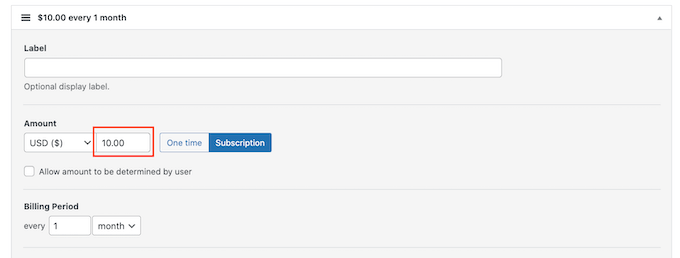
Successivamente, passa alla sezione "Periodo di fatturazione". Qui puoi specificare la frequenza con cui WP Simple Pay riscuoterà questo importo dai tuoi clienti.
Ad esempio, potresti addebitare ai tuoi clienti $ 10 al mese o $ 100 una volta all'anno.

Le prove gratuite possono essere un'offerta intelligente per incoraggiare i visitatori a dare una possibilità ai tuoi prodotti o servizi. Se desideri offrire una prova gratuita, scorri fino alla sezione "Prova gratuita".
Ora puoi digitare quanti giorni durerà la tua prova gratuita.

Se non vuoi offrire una prova gratuita, lascia vuoto questo campo.
A volte potresti voler addebitare ai nuovi abbonati una tariffa di configurazione una tantum. In tal caso, puoi digitare questo addebito nella casella "Tariffa di installazione".

Una volta che sei soddisfatto delle tue impostazioni, è il momento di creare il tuo modulo di pagamento ricorrente.
Basta fare clic sulla scheda "Campi modulo" per avviare il generatore di moduli di WP Simple Pay.
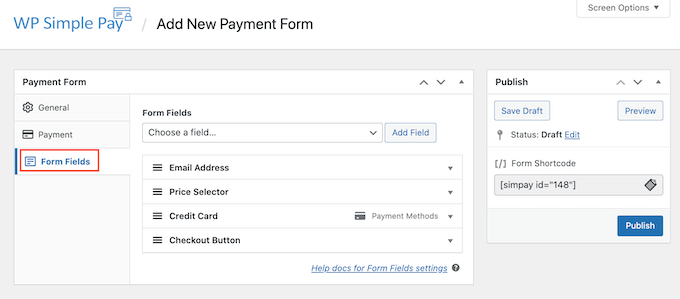
Ora puoi personalizzare qualsiasi campo predefinito del modulo.
Per modificare un campo, fai semplicemente un clic. Questa sezione ora si espanderà per mostrare tutte le impostazioni che puoi personalizzare, come cambiare l'etichetta del campo o aggiungere del testo segnaposto.

Puoi anche rimuovere i campi dal modulo di pagamento ricorrente.
Per eliminare un campo, fai semplicemente clic sul relativo collegamento "Rimuovi".

Puoi anche aggiungere più campi al tuo modulo di pagamento ricorrente facendo clic sul menu a discesa "Campi modulo". Ad esempio, potresti chiedere l'indirizzo di spedizione o il numero di telefono dei tuoi clienti.
Quindi, scegli semplicemente un campo dal menu a discesa.
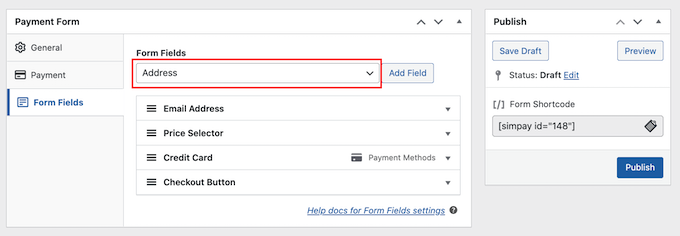
Dopo aver selezionato un campo, vai avanti e fai clic sul pulsante "Aggiungi campo". WordPress ora aggiungerà questo campo al tuo modulo di pagamento ricorrente.
Infine, puoi modificare i campi dell'ordine visualizzati nel modulo utilizzando il trascinamento della selezione.
Mentre stai personalizzando il tuo modulo, potresti voler controllare come apparirà ai tuoi visitatori. Per fare ciò, fai clic sul pulsante "Anteprima" nell'angolo in alto a destra.

Quando sei soddisfatto dell'aspetto del tuo modulo, fai clic su "Pubblica".
Ora puoi aggiungere questo modulo al tuo sito web copiando il 'Form Shortcode'.

Ora devi solo incollare questo shortcode in qualsiasi pagina, post o widget in cui desideri mostrare il modulo di pagamento ricorrente.
Per maggiori dettagli su come posizionare lo shortcode, puoi consultare la nostra guida su come aggiungere uno shortcode in WordPress.
Metodo 4. Accetta pagamenti ricorrenti utilizzando WooCommerce
WooCommerce è la piattaforma di eCommerce più grande del mondo. È uno dei migliori plugin di eCommerce per WordPress perché è conveniente, facile da gestire e puoi usarlo per vendere beni fisici, servizi e abbonamenti.
Se hai già un sito Web WordPress, puoi semplicemente installare e attivare il plug-in WooCommerce.
Se non hai un sito web, dovrai acquistare un nome di dominio, un certificato SSL e un account di hosting WooCommerce.
Quando si tratta di hosting WooCommerce, ti consigliamo di utilizzare Bluehost.
Bluehost è un provider di hosting ufficiale consigliato da WordPress e offre agli utenti di WPBeginner un nome di dominio gratuito, un certificato SSL gratuito e un generoso sconto sull'hosting WooCommerce.
Per registrarti, vai sul sito web di Bluehost e poi clicca sul pulsante "Avvia il tuo negozio".
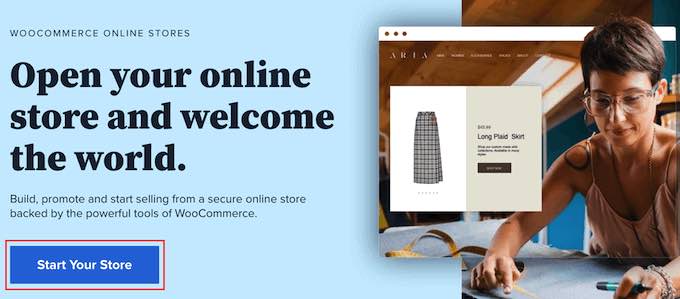
Quindi, seleziona un piano a tua scelta. Se hai appena iniziato, ti consigliamo di optare per il piano Starter.
Successivamente, puoi inserire un nome di dominio per il tuo negozio WooCommerce.

Bluehost chiederà quindi le informazioni sul tuo account e sul pacchetto. Suggerirà anche alcuni pacchetti extra opzionali che puoi aggiungere al tuo ordine.
Se non sei sicuro di aver bisogno di questi extra, lasciali per ora. Puoi sempre aggiungerli al tuo account di hosting in futuro.
Infine, inserisci i tuoi dati di pagamento, accetta i termini di servizio e fai clic sul pulsante "Invia" in fondo alla pagina.
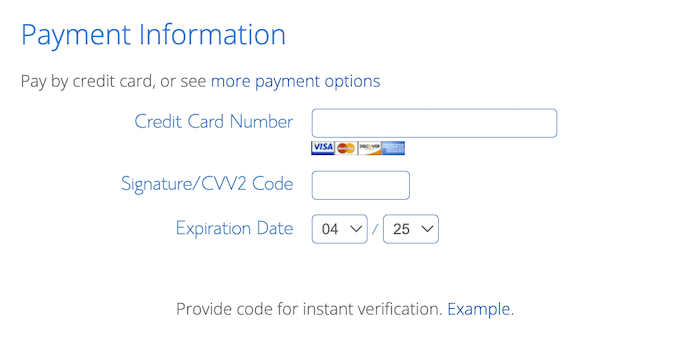
Dopo esserti registrato a Bluehost, riceverai un'e-mail con i dettagli su come accedere a cPanel, che è il pannello di controllo dell'hosting web di Bluehost.
La parte migliore dell'utilizzo di Bluehost è che WordPress viene preinstallato.
Quando accedi per la prima volta al tuo account cPanel, riceverai un messaggio popup. Basta fare clic sul pulsante "accedi al tuo sito" e cPanel ti porterà all'area di amministrazione di WordPress.
Ora sei pronto per configurare il tuo negozio WooCommerce.

Configurazione di pagamenti ricorrenti in WooCommerce
Prima di poter impostare pagamenti ricorrenti in WooCommerce, dovrai aggiungere almeno un gateway di pagamento.
Esistono molti gateway di pagamento WooCommerce che puoi utilizzare, ma Stripe è la migliore soluzione di pagamento.
Per impostazione predefinita, WooCommerce non offre Stripe come opzione di pagamento. Tuttavia, puoi accettare pagamenti ricorrenti utilizzando Stripe installando WooCommerce Stripe Payment Gateway.
Innanzitutto, dovrai scaricare, installare e attivare WooCommerce Stripe Payment Gateway. Se hai bisogno di aiuto, consulta la nostra guida su come installare un plugin per WordPress.
Dopo aver attivato questo plugin, vai su WooCommerce »Impostazioni . Quindi fare clic per selezionare la scheda "Pagamenti".

Ora scorri fino all'opzione "Stripe - Carta di credito".
Qui, fai clic sul pulsante "Imposta".

Questo avvia una procedura guidata di configurazione che ti mostrerà come connettere WooCommerce a Stripe.
Nella schermata successiva, fai clic sul pulsante "Inserisci chiavi account".

WooCommerce ora richiederà le chiavi del tuo account Stripe. Per ottenere queste informazioni, accedi alla dashboard di Stripe in una nuova scheda.
All'interno della dashboard di Stripe, seleziona "Chiavi API" dal menu a sinistra.

Ora puoi copiare la "Chiave pubblicabile".
Quindi, torna alla dashboard di WordPress e incolla questa chiave nel campo "Chiave pubblicabile attiva".

Una volta che hai finito, torna alla dashboard di Stripe e fai clic sul pulsante "Rivela chiave live".
Questo mostrerà la tua chiave segreta.

Ora puoi tornare alla dashboard di WordPress e incollare questa chiave nel campo "Chiave segreta attiva".
Dopodiché, fai clic sul collegamento "Test connessione".
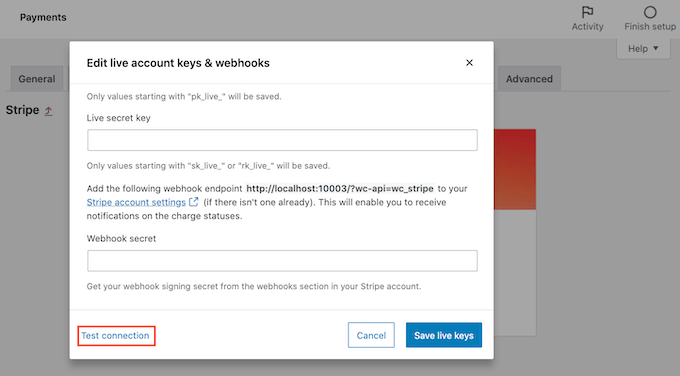
Dopo alcuni istanti, vedrai il messaggio "Connessione riuscita". Ciò significa che WooCommerce è ora connesso al tuo account Stripe.
Ora puoi andare avanti e fare clic sul pulsante "Salva chiavi in tempo reale".

Questo ti porterà alla schermata "Impostazioni" di Stripe.
In questa schermata, seleziona la casella "Abilita Stripe".

Ti consigliamo anche di deselezionare la casella "Abilita codice di test".
In questo modo la tua connessione Stripe esce dalla modalità di test, così puoi iniziare subito ad accettare pagamenti dai tuoi clienti.
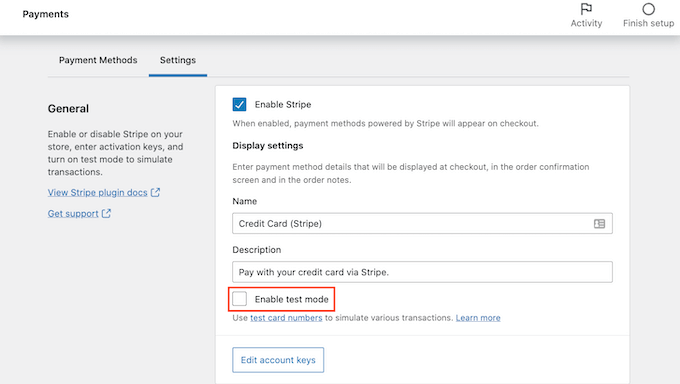
Quindi, scorri fino in fondo allo schermo e fai clic sul pulsante "Salva modifiche".
Successivamente, dovrai installare e attivare l'estensione Abbonamenti WooCommerce. Puoi installare questa estensione proprio come qualsiasi altro plugin di WordPress. Per i dettagli, consulta la nostra guida passo passo su come installare un plugin per WordPress.
Gli abbonamenti WooCommerce sono un'estensione a pagamento e ti costeranno $ 199 all'anno.
Dopo aver scaricato e attivato l'estensione, puoi aggiungere pagamenti ricorrenti a qualsiasi prodotto WooCommerce.
Vediamo come creare un nuovo prodotto con un pagamento ricorrente. Nella dashboard di WordPress vai su Prodotti »Aggiungi nuovo .

Quindi scorrere fino alla casella "Dati del prodotto".
Ora puoi fare clic per aprire il menu a discesa "Dati del prodotto". In questo menu a discesa vedrai due nuove opzioni: "Abbonamento semplice" e "Abbonamento variabile".

Se selezioni "Abbonamento semplice", WordPress mostrerà i campi in cui puoi impostare il prezzo dell'abbonamento e l'intervallo di fatturazione.
Puoi anche scegliere il periodo di scadenza e aggiungere una quota di iscrizione facoltativa.
Per incoraggiare le persone ad acquistare un abbonamento, potresti anche voler offrire una prova gratuita.

Un'altra opzione è scegliere "Abbonamento variabile" dal menu a discesa. Questi abbonamenti variabili sono simili ai prodotti variabili di WooCommerce.
Se selezioni "Abbonamento variabile", dovrai creare varianti di prodotto. Per fare ciò, fai clic sulla scheda "Attributi".
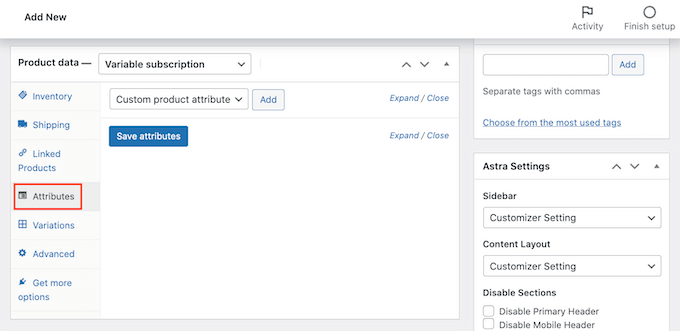
Se hai già creato alcuni attributi del prodotto, puoi fare clic sul menu a discesa "Attributo del prodotto personalizzato".
È quindi possibile scegliere qualsiasi attributo dal menu a discesa.

Un'altra opzione è creare un nuovo attributo e aggiungerlo alla tua sottoscrizione variabile.
Per creare un attributo, fai clic sul pulsante "Aggiungi".
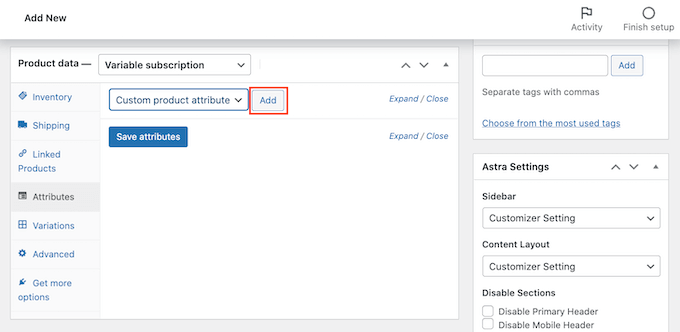
Ora vedrai una nuova sezione in cui puoi creare gli attributi del tuo prodotto.
Ti consigliamo di aggiungere questi attributi alle varianti del tuo prodotto. Con questo in mente, assicurati di selezionare la casella "Usato per le variazioni".

Dopo aver inserito tutte le informazioni per questo attributo, fai clic su "Aggiungi".
Per creare più attributi, segui semplicemente lo stesso processo descritto sopra.

Quando sei soddisfatto dei tuoi nuovi attributi, fai clic su "Salva attributi".
Quindi fare clic sulla scheda 'Variazioni' seguito dal pulsante 'Vai'.
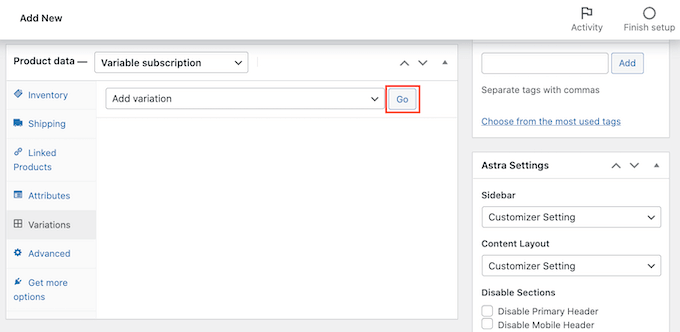
WooCommerce ora aggiungerà una nuova sezione.
Puoi utilizzare queste nuove impostazioni per creare varianti di abbonamento utilizzando gli attributi che hai aggiunto nel passaggio precedente.

Una volta che sei soddisfatto delle impostazioni del prodotto, fai clic sul pulsante "Pubblica".
Ora puoi visitare il tuo sito Web per vedere questo nuovo prodotto WooCommerce dal vivo.

Dopo aver aggiunto con successo i pagamenti ricorrenti al tuo sito WooCommerce, ti consigliamo di indirizzare le persone alle pagine dei tuoi prodotti.
Puoi imparare come farlo nella nostra guida passo passo su come creare un popup WooCommerce per aumentare le vendite, o vedere la nostra selezione dei migliori plugin WooCommerce per il tuo negozio.
Qual è il miglior plugin per pagamenti ricorrenti di WordPress?
Il miglior plug-in per pagamenti ricorrenti di WordPress dipende dai tuoi obiettivi e dalle tue esigenze aziendali. Se vuoi semplicemente accettare pagamenti ricorrenti senza il fastidio di un plug-in per il carrello completo, sia WPForms che WP Simple Pay sono buone scelte.
D'altra parte, se vuoi vendere abbonamenti basati su abbonamento, MemberPress è la soluzione migliore. Questo plug-in ti consente di accettare pagamenti ricorrenti e include persino un generatore di corsi online integrato che puoi utilizzare per creare e vendere corsi digitali.
Ci auguriamo che questo articolo ti abbia aiutato a imparare come accettare pagamenti ricorrenti in WordPress. Potresti anche voler vedere la nostra guida su come ottenere un certificato SSL gratuito per il tuo sito Web o il nostro confronto di esperti del miglior software di chat dal vivo per le piccole imprese.
Se ti è piaciuto questo articolo, iscriviti al nostro canale YouTube per i tutorial video di WordPress. Ci trovate anche su Twitter e Facebook.
Il post Come accettare pagamenti ricorrenti in WordPress (4 metodi) è apparso per la prima volta su WPBeginner.
